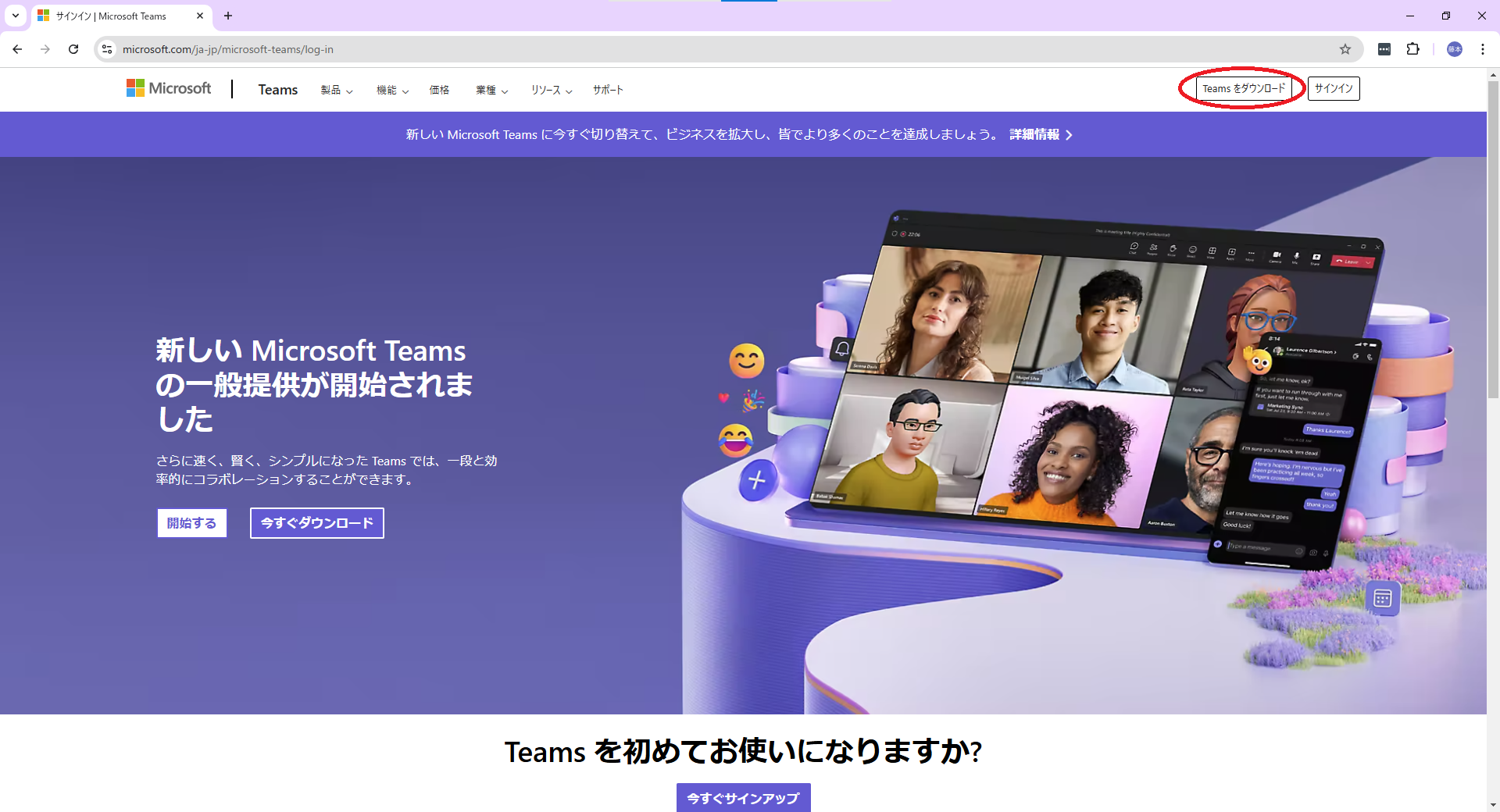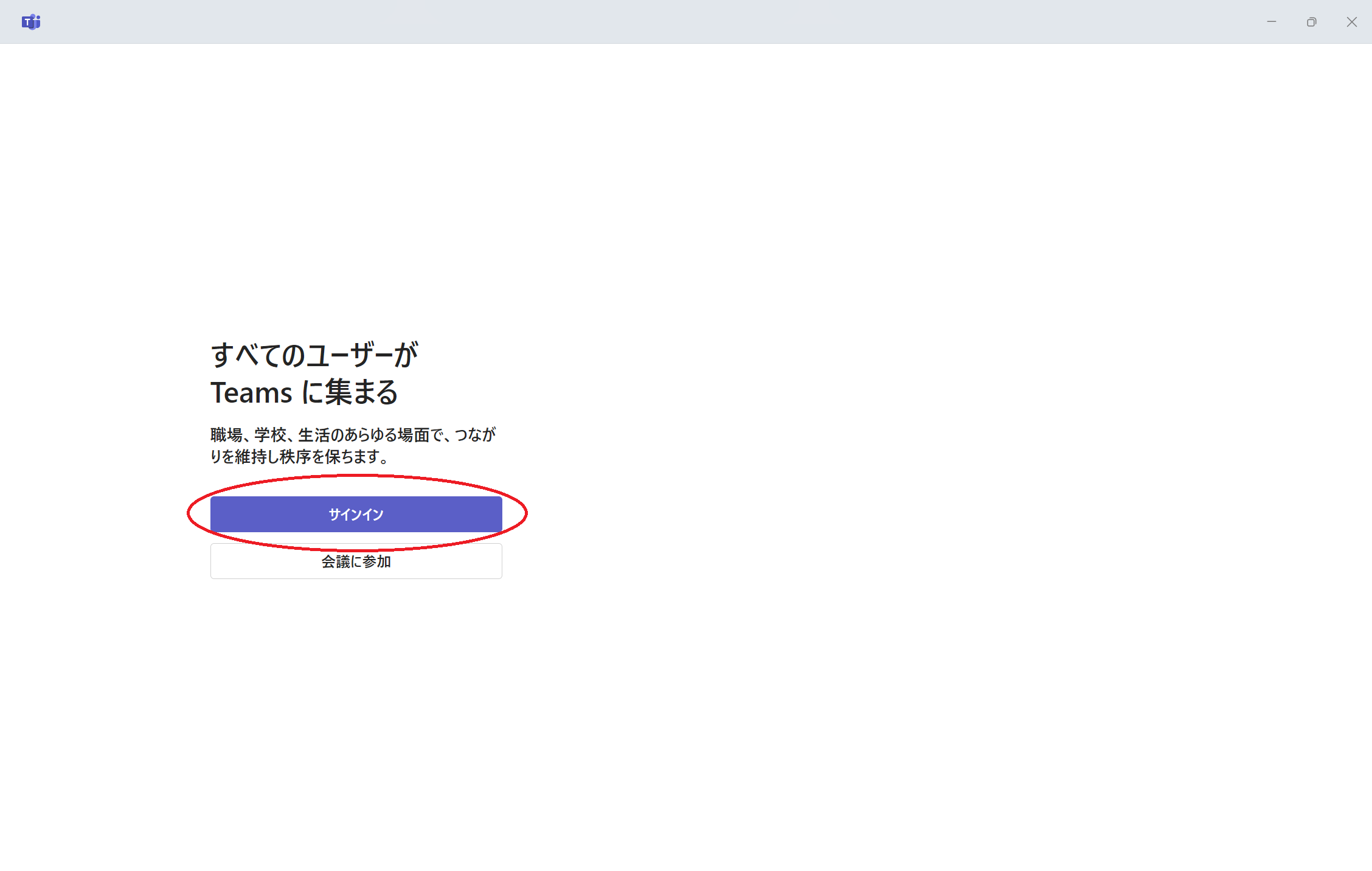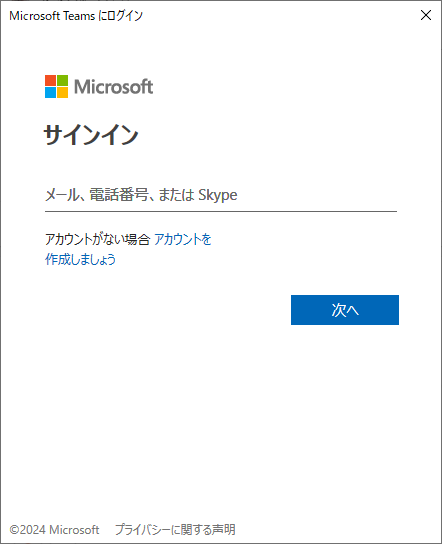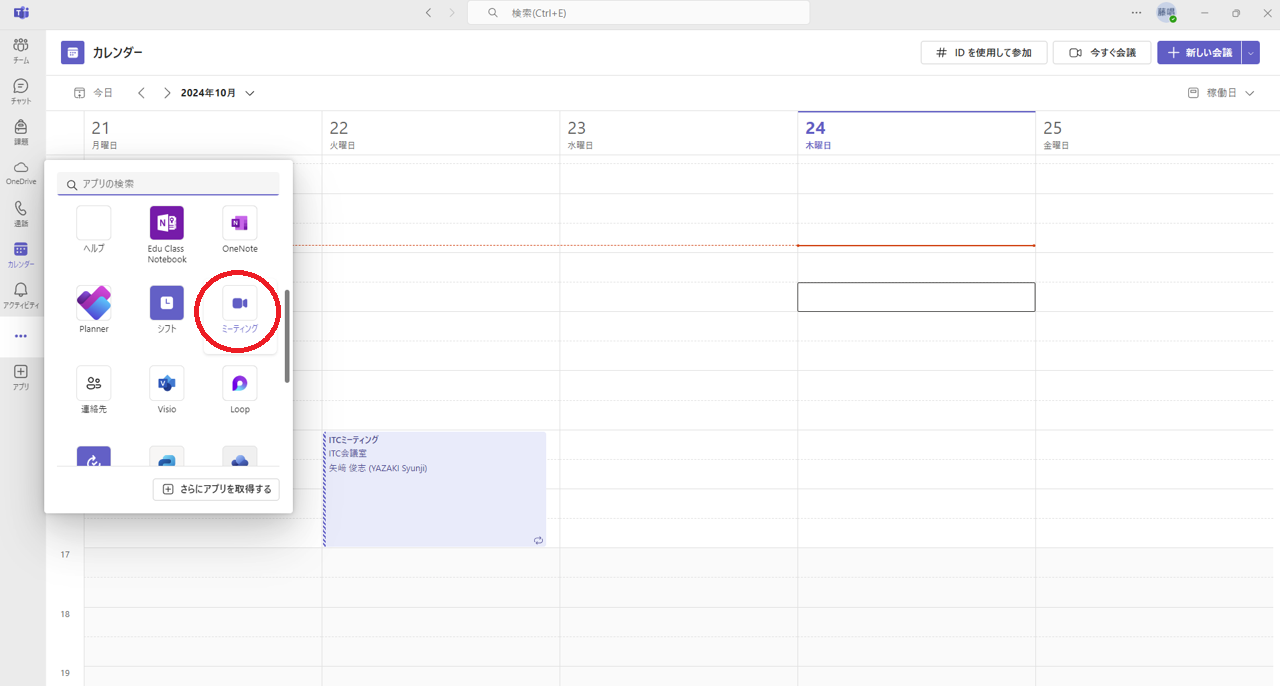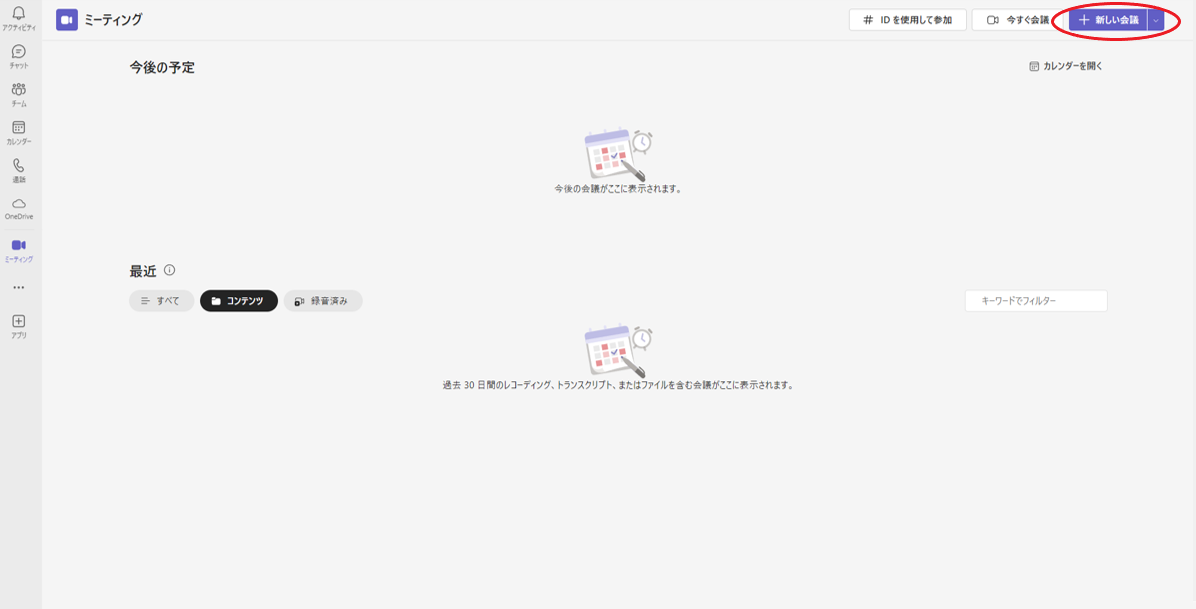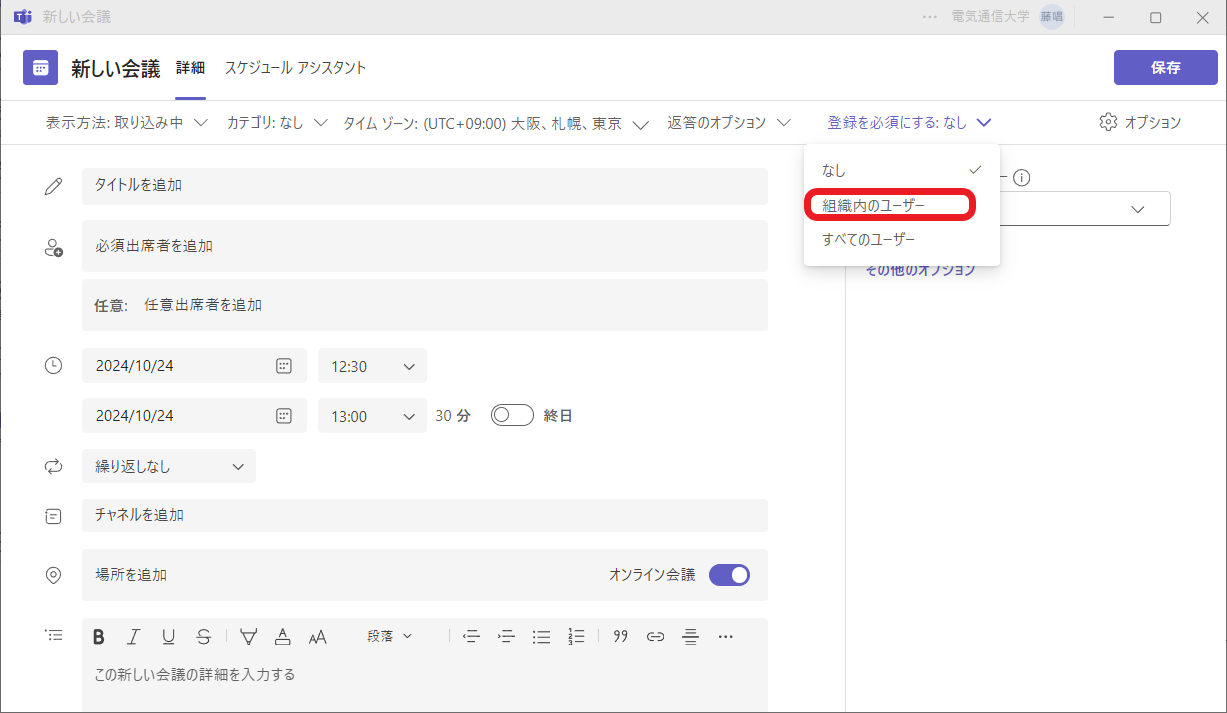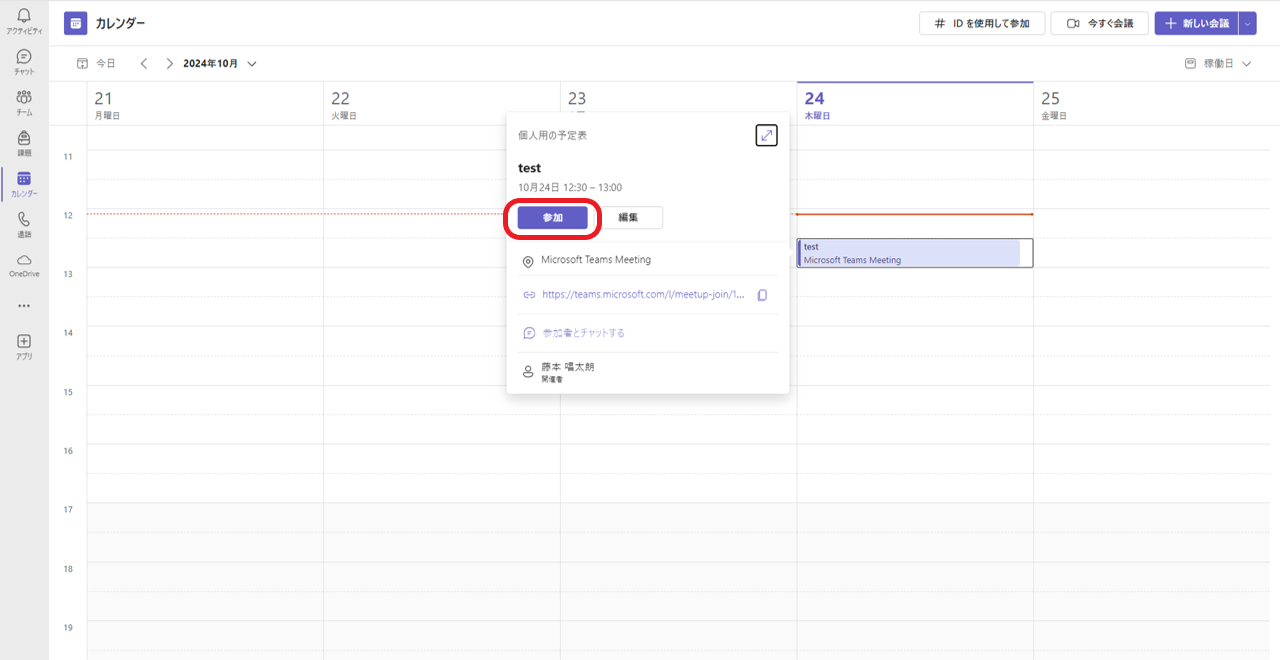Teams Meeting (ビデオ会議)
基本情報
電気通信大学が契約した Microsoft 365 のビデオ会議サービス Teams meeting が利用できます. 参加者1000名までのビデオ会議を開催することができます. 利用には UEC Microsoft 365 が必要です.
利用対象者
本学の常勤および非常勤の教職員・スタッフ
学生
利用上の注意
Teams ソフトウェアは常に最新版を利用してください
覚えの無い会議参加リンクやチャットに貼られたリンクはクリックしないでください
会議に参加するための ID, パスワード, URL は SNS などで共有しないでください
会議中,秘密情報を 画面共有 で表示しないでください
参加者1,000名以上の大規模ビデオ会議の開催については,教務課大学院教務係にご連絡ください
初期設定
大学契約の Teams を利用するためには UEC Microsoft 365 が必要です. 利用に際しては,以下の手順で初期設定が必要です.
電通大Microsoftアカウント の有効化
Hint
既に 電通大Microsoftアカウント を有効化済みの方は このステップは必要ありません. 次のステップに進んでください.
How to use (How to login) の手順に沿って, UEC Microsoft 365 を有効化してください.
Teams アプリケーションのインストール
https://www.microsoft.com/ja-jp/microsoft-teams/download-app から お使いの機器・OS に対応した アプリケーション をダウンロード・インストールしてください.
Teams へのサインイン
サインイン
Meeting の開催方法
teams 内の左側にあるメニュー項目より,その他 の中にある ミーティング を選択する.
画像の右上部にある 新しい会議 よりミーティングを設定・開催できる.
ミーティングの参加者を学内関係者に限定する
Teams会議への参加者を,学内関係者 (UEC マイクロソフト アカウント で Teams にログインしているユーザ) のみに限定できます.
会議を作成する際,下記のようにしてください.
登録を必須にする をチェック
組織内のユーザー を選択
招待されたミーティングへの参加方法
作成したミーティングや招待されたミーティングは,カレンダーから確認・参加できる.